Windows 11 でファイルとフォルダーをまとめて整理する: ステップバイステップ ガイド
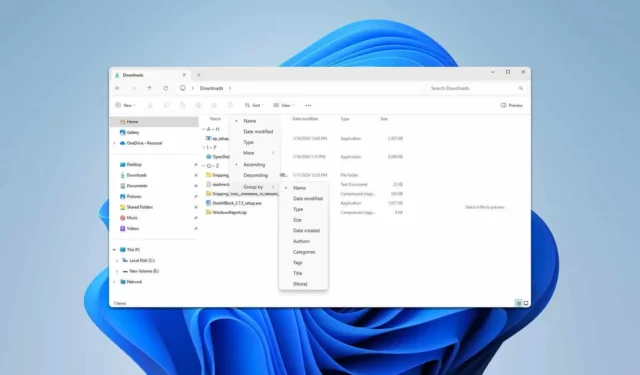
Windows 11 でファイルとフォルダーを一緒に並べ替える場合は、知っておくべき制限がいくつかあります。詳細については、読み続けてください。
Windows 11 でファイルとフォルダーを一緒に並べ替えるにはどうすればいいですか?
1. グループ化オプションを使用する
- ファイルエクスプローラーを開き、並べ替えたいフォルダーに移動します。
- 空白スペースを右クリックし、[グループ化]を選択します。希望するオプションを選択します。
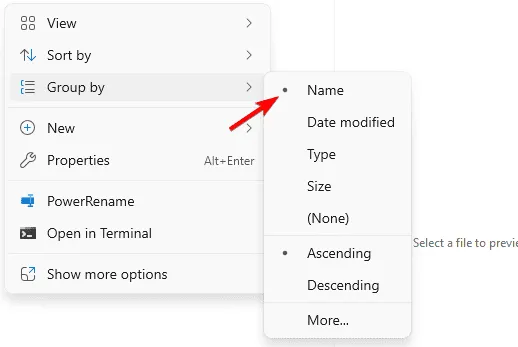
- [並べ替え] ツールバーを使用して[グループ化]を選択することもできます。
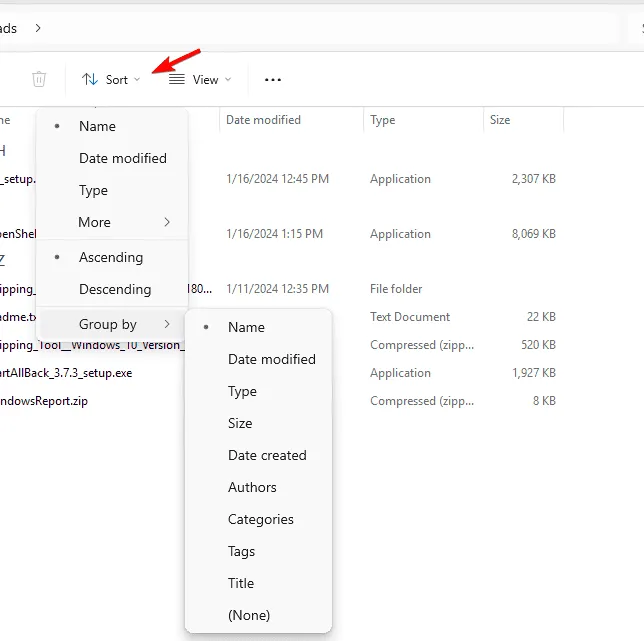
これは最も効果的な並べ替え方法ではないかもしれませんが、ファイルとフォルダーの両方をグループ化するため、必要なものを見つけやすくなります。
2. サードパーティのソフトウェアを使用する
Windows ではファイルとフォルダーを一緒に並べ替える機能はネイティブでは提供されていませんが、この機能を提供するサードパーティのファイル マネージャーを探すことができます。さまざまな代替手段をテストすることで、ニーズを満たすソリューションを見つけることができます。
Windows の設計上の選択により、ファイルとフォルダーは別々に整理されており、この方法は Windows 11 でも継続されています。
並べ替えの問題が発生する可能性があることに注意してください。多くのユーザーから、ファイル エクスプローラーが並べ替え順序をリセットするという報告があります。この問題が発生した場合は、他のリソースで対処されています。
さらに、ユーザーからは、変更日による並べ替え機能が Windows 11 では正しく機能しない可能性があるという報告があります。最近の更新を参照すると、この問題の解決に役立つ可能性があります。



コメントを残す